Win11ワイヤレスネットワークのパスワードを確認する方法
php editor Strawberry では、Win11 システムでワイヤレス ネットワークのパスワードを確認する方法を説明します。日常的に使用していると、接続したワイヤレス ネットワークのパスワードを忘れてしまう場合があり、その場合はパスワードを保存する方法を見つける必要があります。 Win11 システムは、接続されたネットワークのパスワードを表示する簡単な方法を提供し、ユーザーがパスワードを忘れたという問題をすぐに解決できるようにします。次に、さまざまなネットワーク接続の問題に簡単に対処できるように、Win11 システムでワイヤレス ネットワークのパスワードを確認する方法を詳しく紹介します。
表示方法
1. 右下のタスクバーにあるネットワークアイコンを右クリックし、オプションリストから「ネットワークとインターネットの設定」を選択します。
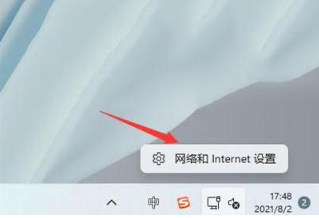
#2. 新しいインターフェースに入ったら、右側の「ネットワークの詳細設定」オプションをクリックします。
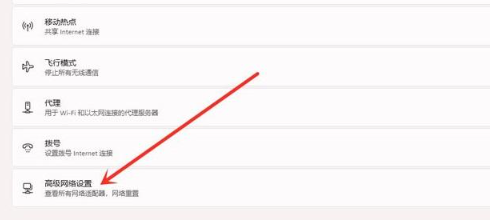
3. 次に、[その他のネットワーク アダプター] をクリックします。
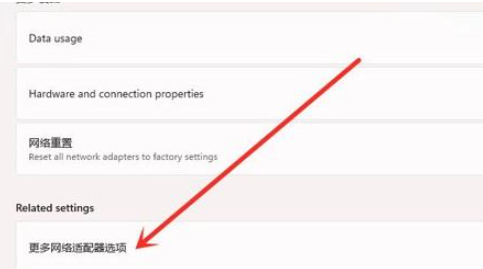
4. 次に、接続されているネットワークを右クリックして、オプションリストの「ステータス」。
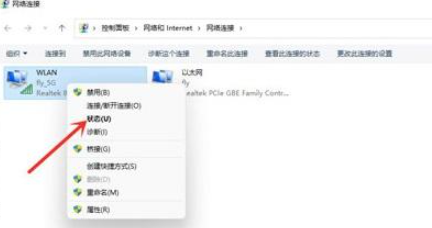
#5. 開いたウィンドウで、[ワイヤレスのプロパティ] をクリックします。
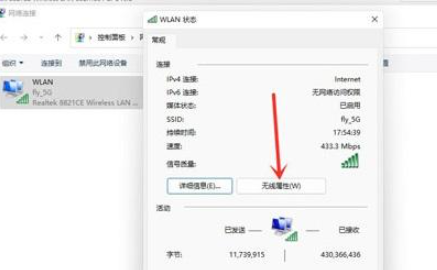
#6. 最後に、上部の [セキュリティ] タブに切り替え、[文字を表示] チェックボックスをオンにして WiFi パスワードを表示します。
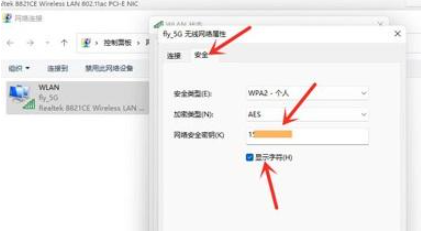
多読
| ##ネットワーク設定 | |||
| LAN 設定 | ローカル接続の作成 | ||
以上がWin11ワイヤレスネットワークのパスワードを確認する方法の詳細内容です。詳細については、PHP 中国語 Web サイトの他の関連記事を参照してください。

ホットAIツール

Undress AI Tool
脱衣画像を無料で

Undresser.AI Undress
リアルなヌード写真を作成する AI 搭載アプリ

AI Clothes Remover
写真から衣服を削除するオンライン AI ツール。

Clothoff.io
AI衣類リムーバー

Video Face Swap
完全無料の AI 顔交換ツールを使用して、あらゆるビデオの顔を簡単に交換できます。

人気の記事

ホットツール

メモ帳++7.3.1
使いやすく無料のコードエディター

SublimeText3 中国語版
中国語版、とても使いやすい

ゼンドスタジオ 13.0.1
強力な PHP 統合開発環境

ドリームウィーバー CS6
ビジュアル Web 開発ツール

SublimeText3 Mac版
神レベルのコード編集ソフト(SublimeText3)
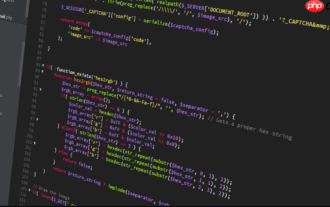 PHPを使用してソーシャル共有機能を構築する方法PHP共有インターフェイス統合プラクティス
Jul 25, 2025 pm 08:51 PM
PHPを使用してソーシャル共有機能を構築する方法PHP共有インターフェイス統合プラクティス
Jul 25, 2025 pm 08:51 PM
PHPでソーシャル共有機能を構築するコア方法は、各プラットフォームの要件を満たす共有リンクを動的に生成することです。 1.最初に現在のページまたは指定されたURLおよび記事情報を取得します。 2。urlencodeを使用してパラメーターをエンコードします。 3.各プラットフォームのプロトコルに従って、共有リンクをスプライスおよび生成します。 4.ユーザーがクリックして共有できるように、フロントエンドにリンクを表示します。 5.ページ上のOGタグを動的に生成して、コンテンツディスプレイの共有を最適化します。 6. XSS攻撃を防ぐために、必ずユーザーの入力を逃がしてください。この方法は、複雑な認証を必要とせず、メンテナンスコストが低く、ほとんどのコンテンツ共有ニーズに適しています。
 PHPでコンパクトに変数配列を作成する方法は?
May 23, 2025 pm 07:57 PM
PHPでコンパクトに変数配列を作成する方法は?
May 23, 2025 pm 07:57 PM
PHPでコンパクトな機能を使用すると、可変配列が簡潔かつ効率的に作成できますが、可変定義、スコープ、スペルミスに注意を払うことができます。 1)呼び出す前に変数が定義されていることを確認してください。 2)変数名は文字列の形式でなければなりません。 3)抽出機能を組み合わせると、コードの読みやすさと保守性が向上し、範囲の問題を回避できます。
 PHPでMVCモードを実装する方法は?
May 23, 2025 pm 08:06 PM
PHPでMVCモードを実装する方法は?
May 23, 2025 pm 08:06 PM
PHPにMVCパターンの実装は、次の手順を使用できます。1。記事クラスなどのモデルクラスを定義して記事データを処理します。 2。記事リストを表示するには、article_list.phpなどのビューファイルを作成します。 3. ArticleControllerなどのコントローラーを作成して、リクエストを処理し、モデルとビューを調整します。 4.ルーティングメカニズムを実装して、リクエストをコントローラーメソッドにマッピングします。これらの手順を通じて、明確な構造と維持が容易なWebアプリケーションを構築できます。
 Debian SFTPでSSL暗号化を有効にする方法
May 29, 2025 pm 10:45 PM
Debian SFTPでSSL暗号化を有効にする方法
May 29, 2025 pm 10:45 PM
DebianシステムでSFTPのSSL暗号化関数を有効にするには、次の手順に従うことができます。ステップ1:OpenSSHサーバーのインストール最初にOpenSSHサーバーがインストールされていることを確認します。インストールされていない場合は、インストールを完了するために次のコマンドを実行できます。SudoaptupDatesudoaptinInstallopenssh-Serverステップ2:SSL証明書を作成し、キーOpenSSLツールを使用して、自己署名SSL証明書とキーを生成します。特定のコマンドは次のとおりです。sudomkdir/etc/ssl/privatesdoopensslreq-x509-nodes-days
 一致するLaravelルーティングパラメーターの合格とコントローラー方法を一致させるガイド
Jul 23, 2025 pm 07:24 PM
一致するLaravelルーティングパラメーターの合格とコントローラー方法を一致させるガイド
Jul 23, 2025 pm 07:24 PM
この記事の目的は、ルーティングパラメーターの合格がコントローラーメソッドと一致するLaravelフレームワークの一般的なエラーを解決することを目的としています。ルーティング定義のコントローラーメソッド名にパラメーターを直接書き込むことで、「メソッドは存在しない」というエラーが発生する理由を詳細に説明し、コントローラーがルーティングパラメーターを正しく受信および処理できるように、正しいルーティング定義の構文を提供します。さらに、この記事では、削除操作でhttpdeleteメソッドを使用するためのベストプラクティスを探ります。
 PHPでユーザーフィードバックシステムを構築する方法。 PHPフィードバックの収集と処理プロセス
Jul 23, 2025 pm 06:09 PM
PHPでユーザーフィードバックシステムを構築する方法。 PHPフィードバックの収集と処理プロセス
Jul 23, 2025 pm 06:09 PM
ユーザーフィードバックシステムのデータベース構造設計には、ID(プライマリキー)、user_id(ユーザーアソシエーション)、フィードバック_type(フィードバックタイプ)、メッセージ(フィードバックコンテンツ)、ステータス(処理ステータス)、created_atおよびupdated_atなどのコアフィールドを含める必要があります。 2.フィードバックの提出と検証を実装するためのPHPの重要な手順には、フロントエンドフォームポストデータ、最初の検証(empty()、filter_var()チェック形式(empty()、filter_var()チェック形式など)、filter(htmlspecialchars()xss()を防ぐ)、およびss(pdi)を使用して(pdoを予防)(pdo)に使用します
 Win 11 Trusted Platformモジュール(TPM)は検出されていないか、誤動作されていません
Aug 13, 2025 pm 02:24 PM
Win 11 Trusted Platformモジュール(TPM)は検出されていないか、誤動作されていません
Aug 13, 2025 pm 02:24 PM
まず、checkifyourpchastpm2.0byopeningtpm.mscviarun(windows r);「compatibletpmcannotbefound」が表示されている場合、yoursystemmaylackatpmchip、oritmaybeversion1.2は、nabletpminbios/uefibybyrtpminbiosを介してdefibretpminbiosを使用しています
 一致するLaravelルーティングパラメーター転送およびコントローラー法の深い分析
Jul 23, 2025 pm 07:15 PM
一致するLaravelルーティングパラメーター転送およびコントローラー法の深い分析
Jul 23, 2025 pm 07:15 PM
この記事では、ルーティングパラメーターの正しい送信と、Laravelフレームワークのコントローラーメソッドの一致メカニズムについて深く詳しく説明します。ルーティングパラメーターをコントローラーメソッド名に直接書き込むことによって引き起こされる一般的な「メソッドは存在しない」に応じて、この記事は、ルーティングを定義する正しい方法、つまりURIのパラメーターを宣言し、コントローラーメソッドの独立したパラメーターとして受信します。同時に、この記事では、開発者がより堅牢で安らかなLaravelアプリケーションを構築するのを支援することを目的とした、HTTPメソッドのベストプラクティスに関するコードの例と提案も提供しています。







